Los usuarios se quejan: iOS 11 es lento
La última actualización de iOS no ha sentado bien a todo el mundo. Se trataba de una versión muy esperada, con novedades que prometían conseguir que hiciéramos todo de una manera más eficiente. Sin embargo, la realidad no ha sido así: los usuarios han saltado a la red para quejarse de la extrema lentitud que ahora tiene el sistema operativo. Y ya han pedido soluciones a Apple.
Mientras la empresa lanza nuevas actualizaciones y soluciona los problemas, hay formas para darle más velocidad a iOS 11. Tendremos que interactuar con el sistema operativo, aunque el fin será conseguido: que el mismo funcione como debe.
El primer paso: actualizad iOS 11 y los programas
El primer paso es tan básico como actualizar el sistema operativo y los programas instalados. Para lo primero, solo tenéis que seguir la ruta Ajustes > General > Actualizaciones de software y descargar todas las actualizaciones pendientes.
Para actualizar los programas, podéis ir a la App Store y entrar en el apartado de actualizaciones. Ahí os saldrán todos los parches que estén pendientes de instalación.
Después de la actualización de iOS 11, paciencia…
Si acabáis de instalar o actualizar iOS 11, os recomendamos paciencia. Es posible que la principio todo os funcione de una manera más lenta de lo habitual. Esto es porque, con las actualizaciones grandes, iOS necesita volver a indexar toda la información de Spotlight, Siri, Fotos y realizar operaciones que se completan en segundo plano. El resultado es una lentitud muy notable debido a lo que se está haciendo.
Lo mejor que podéis hacer es dejar el dispositivo conectado a Internet durante una o dos noches con el fin de que complete todas las operaciones pendientes. Generalmente, después de este tiempo todo vuelve a funcionar bien.
Desactivad el refresco en segundo plano
El refresco en segundo plano es una característica que sirve para que los programas lleven a cabo las operaciones que necesitan sin tener que estar en ejecución. El problema es que si tenemos muchos programas instalados, finalmente se provocará una lentitud que puede ser molesta.
La mejor idea es la de desactivar esta característica para que solo los programas en ejecución puedan realizar operaciones. La ruta a seguir es Ajustes > General > Refresco en Segundo Plano. Aquí solo tenéis que desactivar la función. Tened en cuenta que algunos programas podrían no funcionar correctamente, sobre todo en lo que respecto a las notificaciones que deban mostrarse en tiempo real.
Deshabilitad las sugerencias de Siri

Siri es un asistente personal muy útil, pero que puede llegar a usar muchos recursos de iOS. A veces la mejor idea es la de desactivarlo. Sobre todo si no usamos las sugerencias.
Para deshabilitar las sugerencias de Siri es suficiente con ir a esta ruta: Ajustes > Siri y Buscar. Deshabilitad las opciones de “Sugerencias de Buscar” y “Sugerencias de Consultar”.
Forzar un reinicio del dispositivo a veces es bueno
No estamos a favor de los reinicios: si las cosas funcionan bien no deberían ser necesarios. Pero también es verdad que a veces, sobre todo si algún proceso se queda bloqueado, es necesario reiniciarlos dispositivos para que funcionen correctamente. Esto también ocurre en iOS, por lo que reiniciar vuestro iPhone o iPad es imprescindible para evitar problemas.
La mayoría de iPhone y iPad permiten reiniciar el sistema pulsando a la vez el botón de encendido y apagado y el de Home. En los iPhone 7 y iPhone 7 Plus la combinación es algo más complicada: es necesario pulsar, a la vez, el botón de bajar volumen y el de encendido y apagado.
El fondo de pantalla importa

Generalmente no le damos importancia al fondo de pantalla, pero este tiene mucho que ver con la velocidad de iOS 11. Si utilizáis uno que sea completamente plano, que no ocupe mucho espacio o directamente que solo tenga un color ayudaréis a que el sistema operativo funcione de una forma mucho más rápida. Esto es porque el fichero ocupará menos espacio en la memoria RAM de los dispositivos y, por lo tanto, utilizará menos recursos para ser mostrado.
Si queréis cambiar el fondo de pantalla, podéis hacerlo en esta ruta: Ajustes > Fondo de pantalla. Podéis seleccionar el que más os guste. Es posible que dejar un solo color sea aburrido, pero el sistema os lo agradecerá con una mayor rapidez.
Desactivando los efectos visuales
Uno de los grandes problemas que se encuentran los sistema operativos son los efectos visuales. Estos consumen muchos recursos solo para que las pantallas se vean bien. Y si los desactivamos también tendremos un teléfono que se moverá de forma veloz.
Para desactivar estos efectos es suficiente con ir a esta ruta: Ajustes > General > Accesibilidad > Reducir Movimiento. Tened que activar esta opción para que los efectos visuales sean menores. Podéis desactivar la opción de los mensajes.
Otro acierto: reducir los efectos de transparencia

Otro efecto visual que puede hacer que iOS sea más lento son las transparencias. Se ven bien, pero consumen recursos. Para deshabilitarlas tenéis que ir a Ajustes > General > Accesibilidad > Incrementar Constraste y activar la opción de “Reducir Transparencia”.
Al habilitar la opción es posible que la calidad visual no sea tan grande, pero favoreceréis tener un sistema operativo más rápido.
El espacio libre también cuenta
Si queréis que iOS funcione correctamente, sin errores, y sin lentitud, el espacio libre en el dispositivo es muy importante. Estamos hablando de que al menos haya un 10% de espacio sin utilizar. Esto es porque el sistema operativo necesita un lugar en el que pueda colocar las cachés, actualizar los programas y hacer funcionar los elementos en ejecución.
Podéis ver la cantidad de espacio libre en la ruta Ajustes > General > Almacenamiento. En el mismo sitio tenéis algunos consejos que os ayudarán a liberar espacio. De todas formas, tened en cuenta que no tener un mínimo de almacenamiento disponible hará que iOS funcione mal.
Resetear la configuración de iOS

Esta es una de las soluciones que solo deben llevarse a cabo como última medida. Resetear la configuración de iOS hará que se incremente la velocidad del sistema, al partir desde cero.
Podéis resetear la configuración en la ruta Ajustes > General > Reset > Eliminar la configuración. Tened en cuenta que perderéis los ajustes hechos en la configuración.
Restaurar iOS, la última solución
Si nada ha servido, hay una última solución: restaurar iOS. Esto hará que se borren todos los contenidos almacenados en el dispositivo, pero también ayudará a que todo funcione de una forma más rápida. Antes de nada es imprescindible hacer una copia de seguridad de lo que tengáis guardado.
Para restaurar iOS tenéis que conectar el dispositivo a un ordenador con iTunes, y seleccionar la opción de “Restaurar”. Podéis restaurar el sistema operativo y después seleccionar la copia de seguridad que hayáis hecho para conseguir de nuevo la información borrada.
La lentitud de iOS 11, una cuestión complicada

La lentitud de iOS 11 ha provocado muchos dolores de cabeza a los usuarios, pero esperamos que con estos consejos podáis solucionar la lentitud que tenéis. De todas formas, Apple está trabajando en nuevas versiones de su sistema operativo con las que quieren acelerar el funcionamiento del sistema. Recomendamos que instaléis los parches que vayan estando disponibles para mejorar el desempeño del sistema en general y solucionar problemas.

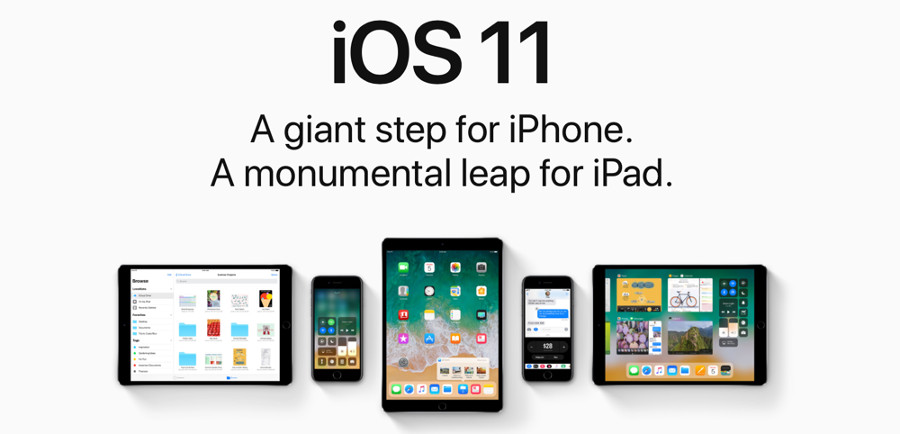
Leave a Reply